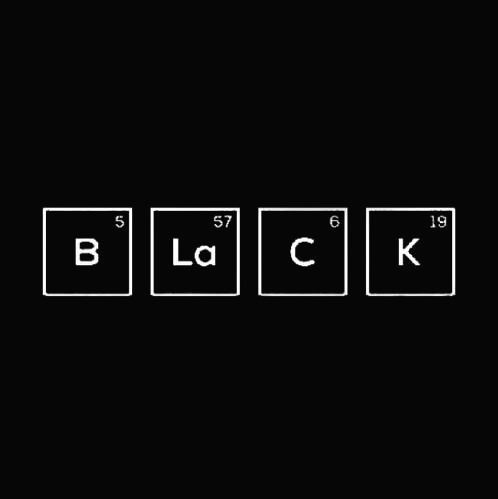https://picpick.app/ko/download
픽픽(PicPick) - 올인원 그래픽 디자인 도구 (화면 캡처, 이미지 편집, 색상 추출, 눈금자, 각도기, 십자선 등)
픽픽(PicPick) - 올인원 그래픽 디자인 도구 (화면 캡처, 이미지 편집, 색상 추출, 눈금자, 각도기, 십자선 등)
picpick.app
회사에서 일할때 유용하게 쓴 캡쳐프로그램입니다. 일하면서 데이터 정리하고 자료 만들려면 캡쳐는 필수. 집에서는 딱히 캡쳐를 할 일이 없어서 가끔 필요하면 윈도우 기본 내장 프로그램인 '캡쳐도구'를 이용했었습니다.

요즘엔 블로그를 자주 하다보니 캡쳐할 일이 많아져 집에서도 설치해서 쓰고 있습니다. 설치한 김에 글 하나.
우선 픽픽 사이트에 들어가시면 홈 탭의 가장 아래에 다운로드 링크가 있으나, 그냥 다운로드 탭으로 가셔서 '다운로드' 버튼을 누릅니다.

설치파일이 다운로드가 되고, 실행을 하면 다음과 같이 설치가 진행됩니다. 다음, 동의함, 설치, 마침.




실행된 프로그램의 초기화면은 오피스 프로그램같은 느낌이 듭니다.

디폴트 상태 그냥 사용해도 상관은 괜찮지만, 약간의 옵션 변경은 에너지를 아낄 수 있습니다. [캡쳐 > 캡처 옵션] 에서 '캡처된 이미지를 항상 클립보드에 저장' 박스에 체크를 합니다.

다음은 '파일 이름' 탭으로 갑니다.
자동 저장 기능을 사용할 때 '파일 이름'을 어떻게 만들지 설정하는 부분입니다. Default 상태에서는 '이미지 %c' 인데 저는 %y%m%d-%h%n%s 로 변경해서 사용중입니다. 파일 형식은 맘에 드시는 걸로.

'자동 저장' 탭에서는 자동으로 이미지를 저장할 폴더를 지정합니다. 저는 OneDrive 를 이용해서 데스크탑과 노트북에서 작업을 할 계획이라 OneDrive 폴더로 지정을 했습니다.

여기까지 하면 일단 설정은 되었습니다.
확인을 누르고 프로그램을 닫아도 작업표시줄의 시스템 트레이에 아이콘이 올라와 있으니 클릭해 보시면 여러가지 도구들이 나옵니다.


굳이 마우스로 클릭하지 않더라도 단축키를 설정하고 이용하시면 편합니다.

광고도 없고 군더더기 없이 깔끔하며 기능도 다양해서 괜찮은 캡쳐 프로그램을 찾고 있으시다면 추천!
'IT' 카테고리의 다른 글
| SKT LTE 데이터 함께쓰기 (0) | 2020.02.04 |
|---|---|
| 삼성전자 노트북 Always9 액정파손 AS 체험기 (0) | 2020.02.04 |
| 모바일 크롬 미립자 팁 (0) | 2020.02.04 |